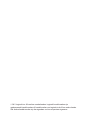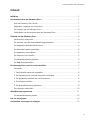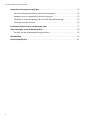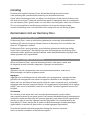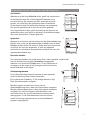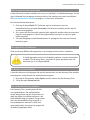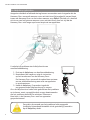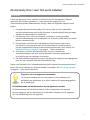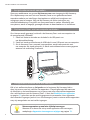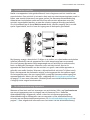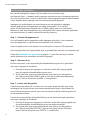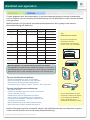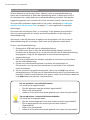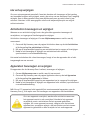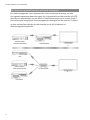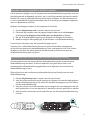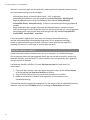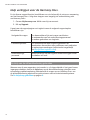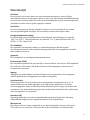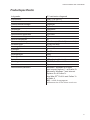Handleiding
Versie 1.0
Logitech
®
De afstands-
bediening
Harmony
®
One+

© 2011 Logitech Inc. Alle rechten voorbehouden. Logitech-handelsmerken zijn
gedeponeerde handelsmerken of handelsmerken van Logitech in de VS en andere landen.
Alleanderehandelsmerken zijn het eigendom van hun respectieve eigenaren.

III
LOGITECH HARMONY ONE+ HANDLEIDING
Inhoud
Inleiding ................................................................ 1
Kennismaken met uw Harmony One+ ......................................1
Hoe uw Harmony One+ werkt ........................................... 1
Apparaten, ingangen en activiteiten .....................................1
De knoppen op uw Harmony One+ ......................................2
Onderdelen van het touchscreen van Harmony One+ .......................3
Gebruik van uw Harmony One+ ............................................4
Een activiteit selecteren ................................................4
De assistent voor de afstandsbediening gebruiken ..........................4
Uwapparaten afzonderlijk bedienen .....................................4
Uw favoriete kanalen gebruiken .........................................5
Uw apparaten uitschakelen .............................................5
De datum en tijd instellen ..............................................5
Uw afstandsbediening opladen ..........................................5
De Help-knop gebruiken ...............................................6
De Harmony One+ voor het eerst instellen ..................................7
Overzicht ............................................................ 7
1. Een gebruikersaccount aanmaken .....................................8
2. De Harmony One+ met uw computer verbinden .........................8
3. De apparaten instellen die u wilt bedienen ..............................8
4. Activiteiten instellen ................................................9
5. De afstandsbediening bijwerken .......................................9
Uw ingangen vaststellen ..............................................10
Werkblad voor apparaten ................................................11
Uw afstandsbediening testen ..........................................12
Uw set-up wijzigen ......................................................13
Activiteiten toevoegen en wijzigen .......................................13

IV
LOGITECH HARMONY ONE+ HANDLEIDING
Apparaten toevoegen en wijzigen ........................................13
Een doorvoerapparaat aan een activiteit toevoegen .......................14
Knoppen voor een apparaat of activiteit wijzigen ..........................15
Opdrachten leren met behulp van uw oude afstandsbediening ..............15
Favoriete kanalen instellen ............................................16
Problemen oplossen met uw Harmony One+ ...............................17
Hulp verkrijgen voor de Harmony One+. . . . . . . . . . . . . . . . . . . . . . . . . . . . . . . . . . . . 18
De Help van de afstandsbediening gebruiken .............................18
Woordenlijst ...........................................................19
Productspecicatie .....................................................21

1
LOGITECH HARMONY ONE+ HANDLEIDING
Inleiding
De universele Logitech Harmony One+-afstandsbediening met touchscreen
is de oplossing voor probleemloze bediening van thuisentertainment.
Viadeactiviteitenknoppen kunt u tv kijken, een dvd kijken of naar muziek luisteren met
ééndruk op een knop. Tijdens de onlineset-up wordt u stapsgewijs door de conguratie
van uw Harmony One+ geleid, zodat u er snel lekker voor kunt gaan zitten om te relaxen!
Of u nu vertrouwd bent met Harmony-producten of uw eerste stappen waagt,
indezehandleiding vindt u de informatie die u nodig hebt om aan de slag te gaan.
Kennismaken met uw Harmony One+
Hoe uw Harmony One+ werkt
De Harmony One+ is een op activiteiten gebaseerde, universele infraroodafstands-
bediening (IR). Met de Harmony-software kunt u de Harmony One+ zoinstellen dat
dezetot 15 apparaten bedient.
De Harmony One+ levert krachtige, op activiteiten gebaseerde bediening dankzij
SmartState- technologie
®
. Met behulp van deze technologie kan de Harmony One+
onthouden welke apparaten worden bediend, zodat de afstandsbediening altijd weet
welke apparaten zijn ingeschakeld.
Apparaten, ingangen en activiteiten
Wilt u uw Harmony One+ optimaal kunnen gebruiken, dan moet u weten wat
devolgende termen inhouden: apparaten, ingangen en activiteiten.
Apparaten
Apparaten zijn de componenten van uw entertainmentsysteem, zoals uw tv,
kabelontvanger, dvd-speler of gameconsole.
Ingangen
Ingangen zijn verbindingen aan de achterkant van uw apparaten. Ingangen worden
gebruikt om uw apparaten aan elkaar te koppelen. Wanneer u wilt overgaan van tv
kijken naar een dvd kijken of naar muziek luisteren, moet u meestal uw tv- en/of audio-
ontvanger naar de juiste ingang schakelen. Als uw dvd-speler bijvoorbeeld via de ingang
HDMI 1 met uw tv is verbonden, moet de tv op HDMI 1 worden ingesteld om een dvd
tekijken.
Activiteiten
Een activiteit is iets wat u doet met uw entertainmentsysteem, zoals tv kijken,
naarmuziek luisteren of een game spelen. Uw Harmony-afstandsbediening automatiseert
activiteiten zodat met één knop alle vereiste apparaten voor elke activiteit ingeschakeld
worden, en naar de vereiste ingangen worden geschakeld. Als u bijvoorbeeld op de
knop Watch TV drukt, worden uw tv, kabel- of satellietontvanger en audio-ontvanger
ingeschakeld, en worden de juiste video- en audio-ingangen ingeschakeld.
De activiteit bepaalt ook welke apparaten belangrijke functies uitvoeren,
zoalsvankanaal veranderen of het volume regelen.

2
LOGITECH HARMONY ONE+ HANDLEIDING
De knoppen op uw Harmony One+
My Activities
1/2 pages Tue 4:51
Options Devices
Activities
Menu Info
GuideExit
OK
Vol
Replay
Skip
Ch
+ +
Help
1
4
7
2
5
8
0
3
6
9
E
abc
def
ghi
jkl
mno
pqrs
tuv
wxyz
clear enter
Off
De knoppen op de
Harmony One+ hebben
mogelijk verschillende
functies of bedienen
verschillende apparaten,
afhankelijk van de
activiteit of het
apparaat. Zie Knoppen
voor een apparaat
of activiteit wijzigen
oppagina 15 voor
meer informatie.
Off
Met de knop Off zet u alle apparaten in de huidige
activiteituit.
Met de pijltjestoetsen kunt u door items op het touchscreen
navigeren.
Options Devices
De functieknoppen zijn dynamisch en hiermee kunnen
defuncties worden geselecteerd die boven de knop op
hettouchscreen worden weergegeven.
Activities
Met de knop Activities kunt u uw activiteiten weergeven.
Help
Met de knop Help start u de Help van de afstandsbediening.
Menu
Met de knop Menu opent u het schermmenu voor het
geselecteerde apparaat.
Met de pijltjestoetsen voor pagina omhoog/omlaag kunt u
door uw schermgids of –menu navigeren.
Info
Met de knop Info opent u de informatiesectie van
uwschermgids.
Exit
Met de knop Exit sluit u het schermmenu of de schermgids.
Guide
Met de knop Guide opent u de schermgids.
Vol
+
Met de volumeknop kunt u het volume regelen.
OK
Met de pijltjes op de navigatiepad kunt u door menu's
ofschermgidsen navigeren.
Ch
+
Met de kanaalknop kiest u een ander kanaal.
Met de mute-knop dempt u het geluid.
Met de knop voor vorig kanaal gaat u terug naar het laatst
gekozen kanaal.
Replay
Skip
In het mediagedeelte zijn knoppen met functies als afspelen,
pauzeren en overslaan bij elkaar gezet voor snelle toegang.
1
4
7
2
5
8
0
3
6
9
abc
def
ghi
jkl
mno
pqrs
tuv
wxyz
Het nummerblok bevat de cijfers 0-9.
E
enter
Met de Enter-knop kunt u een selectie van het nummerblok
invoeren.
clear
+
Met de Clear-knop kunt u invoer van het nummerblok wissen.

3
LOGITECH HARMONY ONE+ HANDLEIDING
Onderdelen van het touchscreen van Harmony One+
Activiteiten
Wanneer u op de knop Activities drukt, geeft het touchscreen
de activiteiten weer die u hebt ingesteld. Wanneer u op
een activiteit op het touchscreen tikt, wordt de activiteit
gestart, en verschijnen de opdrachten voor die activiteit
op het touchscreen. De opdrachten kunnen van toepassing
zijn op alle apparaten die u voor die activiteit gebruikt.
Alsu bijvoorbeeld tv kijkt, geeft het touchscreen functies en
opdrachten weer voor uw tv en de kabel- of satellietontvanger
die u voor de activiteit Tv kijken gebruikt.
Apparaten
Wanneer u activiteiten op het scherm van de afstandsbediening
bekijkt, kunt u naar de apparaatmodus schakelen met de knop
Devices midden onder het scherm. Onder aan het touchscreen
verschijnt een lijst met apparaten. U kunt een apparaat
selecteren en vervolgens de opdrachten bekijken die voor dat
apparaat beschikbaar zijn.
Favoriete kanalen
Als u favoriete kanalen op uw Harmony One+ hebt ingesteld, wordt onder
aanhettouchscreen de optie Favorieten weergegeven
wanneer u de activiteit Tv kijken start. TikopFavorieten en
vervolgens op de naam of het pictogram van het favoriete
kanaal waarnaar u wilt kijken.
Statuspictogrammen
A: De statusindicator knippert wanneer er een opdracht
vanaf uw Harmony One+ wordt verzonden.
B:Destatusvande batterij. C: De huidige datum en tijd.
Door de schermopties navigeren
Met de knoppen rondom het scherm van de
afstandsbediening kunt u door de schermopties navigeren.
Met de pijltjesknoppen kunt u door elke pagina met opties
navigeren, en met de knoppen onderaan kunt u een
optie selecteren die op het touchscreen erboven wordt
weergegeven. In de linkerbovenhoek van het scherm
wordthet huidige paginanummer en het totaalaantal
pagina'sweergegeven.
Watch a DVD
1/2 pages Tue 4:51
Devices
Chptr+
Aspect
Chptr-
Frame
Advance
Angle
Zoom
Off
Devices
1/2 pages Tue 4:51
Activities
TV
DVD
Off
My Activities
1/2 pages
Options Devices
Activities
Menu Info
GuideExit
OK
Vol
Replay
Skip
Ch
+ +
Help
1
4
7
2
5
8
0
3
6
9
E
abc
def
ghi
jkl
mno
pqrs
tuv
wxyz
clear enter
Off
A
B
C
Tue 4:51
My Activities
1/2 pages Tue 4:51
Options
Devices
Watch TV
Watch a DVD
Listen to Music
Off

4
LOGITECH HARMONY ONE+ HANDLEIDING
Gebruik van uw Harmony One+
Een activiteit selecteren
U start een activiteit door op de knop Activities op
uwafstandsbediening te drukken en vervolgens
opdegewenste activiteit op het touchscreen te tikken.
Harmony One+ zorgt dat de vereiste apparaten aangezet
worden, zet apparaten die niet nodig zijn uit en wijzigt indien
nodig ingangen.
De assistent voor de afstandsbediening gebruiken
De assistent voor de afstandsbediening van de Harmony One+
verschijnt op het scherm van de afstandsbediening wanneer
u de afstandsbediening na synchronisatie ontkoppelt, en wanneer u een activiteit
start. De assistent leidt u door de activiteit. Als u bijvoorbeeld de activiteit Tv kijken
selecteert, vraagt de assistent voor de afstandsbediening of de tv aanstaat en of de
andere apparaten in de activiteit goed zijn gecongureerd.
U kunt de assistent voor de afstandsbediening tijdelijk uitschakelen door op de
functieknop onder Opties te drukken en vervolgens op de optie Assistent voor
afstandsbediening uitzetten te tikken op het touchscreen. De assistent voor de
afstandsbediening wordt na de volgende synchronisatie opnieuw weergegeven.
Uwapparaten afzonderlijk bedienen
In een enkel geval wilt u een apparaat misschien afzonderlijk bedienen. U wilt
bijvoorbeeld een functie gebruiken die niet is opgenomen in de huidige activiteit
(zoals beeld-in-beeld). Druk in een activiteit op de knop Devices om een lijst met uw
apparaten op te roepen. Kies het apparaat dat u wilt bedienen. Gebruik (indien nodig)
de pijltjesknoppen om de pagina met het gewenste apparaat te zoeken. Als u het
apparaat eenmaal hebt geselecteerd, worden op het Harmony One+-scherm de
opdrachten voor dat apparaat weergegeven. Selecteer de gewenste opdracht.
Drukop de middelste knop wanneer u klaar bent om naar de activiteitenmodus
terugte gaan.
My Activities
1/2 pages Tue 4:51
Options
Devices
Off
Watch TV
Watch a DVD
Listen to Music
Als u regelmatig naar de apparaatmodus schakelt om een bepaalde
functie uit te voeren, kunt u overwegen die functie aan een activiteit
toe te voegen. Zie Activiteiten instellen op pagina 9 voor
meerinformatie.

5
LOGITECH HARMONY ONE+ HANDLEIDING
Uw favoriete kanalen gebruiken
U kunt favoriete kanalen instellen voor uw tv, of uw kabel- of satellietontvanger. U kunt
voor elk kanaal het pictogram selecteren dat op het touchscreen moet verschijnen.
ZieFavoriete kanalen instellen op pagina 16 voor meer informatie.
Een favoriet kanaal selecteren:
1. Druk op de knop Watch TV. Selecteer op het touchscreen van uw
afstandsbediening de optie Favorieten. Uw favoriete kanalen worden op het
scherm weergegeven
2. Als u meer dan vier favoriete kanalen hebt ingesteld, worden deze op meerdere
pagina's weergegeven. Gebruik de pijltjestoetsen om heen en weer te gaan
tussen pagina's.
3. Tik eenvoudigweg op het kanaalnummer of -pictogram om naar een favoriet
kanaal te gaan.
Uw apparaten uitschakelen
Druk op de knop Off om alle apparaten in de huidige activiteit uit te schakelen.
De datum en tijd instellen
U kunt de datum en tijd wijzigen die op het touchscreen van de Harmony One worden
weergegeven. Volg hiervoor de onderstaande stappen:
1. Druk op de functieknop onder Opties op het scherm van de Harmony One.
2. Tik op de optie Datum en tijd.
Uw afstandsbediening opladen
Uw Harmony One+ wordt geleverd met
een oplaadstation. Het oplaadstation
wordt aangesloten op een stopcontact en
laadt de batterij op telkens wanneer u de
afstandsbediening erin plaatst. Zorgervoor
dat u de afstandsbediening terugzet in
hetoplaadstation wanneer u deze niet
meernodig hebt, om ervoor te zorgen dat
debatterij opgeladen blijft.
U hoeft apparaten niet uit te schakelen wanneer u tussen activiteiten
schakelt. De Harmony One+ zorgt dat de juiste apparaten voor de
activiteit zijn in- of uitgeschakeld.
Off

6
LOGITECH HARMONY ONE+ HANDLEIDING
De Help-knop gebruiken
Aangezien obstakels of afstand storing kunnen veroorzaken met de signalen die de
Harmony One+ verzendt wanneer u een activiteit start (bijvoorbeeld, iemand loopt
tussen uw Harmony One+ en de tv door wanneer u op Watch TV drukt, of u bevindt
zich te ver van het systeem wanneer u een activiteit start), kan het zijn dat de
Harmony One+ niet langer synchroon loopt met uw apparaten.
Zorg dat u de oorzaak van het probleem hebt aangepakt
(verwijderbijvoorbeeld obstakels uit de gezichtslijn) voordat u
opdeHelp-knop drukt.
U verhelpt dit probleem via de Help-functie van
uw afstandsbediening.
1. Druk op de Help-knop van de afstandsbediening.
2. Beantwoord de vragen en volg de instructies
op het touchscreen van de Harmony One+.
DeHarmony One+ verzendt de opdrachten opnieuw
om uw afstandsbediening weer met uw apparaten
tesynchroniseren.
3. Houd de Help-knop 5 seconden ingedrukt
omgeavanceerde Help-functies op te roepen.
Als u de Help-functie al vaker hebt gebruikt om het probleem
op te lossen, moet u mogelijk enkele vragen beantwoorden
om het probleem denitief te verhelpen. Wanneer u
klaar bent, is de Harmony One+ met uw apparaten
gesynchroniseerd.
Exit Help
Did that fix
the problem?
No Yes

7
LOGITECH HARMONY ONE+ HANDLEIDING
Stapsgewijze onlineset-up
De Harmony One+ voor het eerst instellen
Overzicht
U kunt uw Harmony One+ instellen met behulp van een stapsgewijs onlineset-
upproces, My Harmony genaamd. U moet een aantal vragen over uw
entertainmentsysteem beantwoorden terwijl u door de volgende stappen wordt
geleid:
1. Een gebruikersaccount aanmaken: De set-up helpt u bij het aanmaken
vaneengebruikersaccount op My Harmony. U wordt mogelijk ook gevraagd
software te downloaden en installeren.
2. De Harmony One+ met uw computer verbinden: U wordt gevraagd
uwafstandsbediening met uw computer te verbinden zodat deze met elkaar
kunnen communiceren.
3. De apparaten instellen die u wilt bedienen: My Harmony leidt u door
hetinvoeren van gegevens zoals de fabrikantnaam en modelnummers
vandecomponenten van uw entertainmentsysteem die u met behulp van
hetWerkblad voor apparaten op pagina 11 kunt verzamelen.
4. Activiteiten instellen: My Harmony helpt u bij het instellen van
activiteitenknoppen die u de moeite besparen meerdere apparaten in
teschakelen en van ingangen te wisselen.
5. De afstandsbediening synchroniseren: My Harmony draagt uw set-upgegevens
over van uw computer naar de afstandsbediening.
Nadat u de Harmony One+-afstandsbediening hebt ingesteld en gesynchroniseerd,
kunt u uw set-up wijzigen en favoriete kanalen toevoegen. Zie Uw set-up wijzigen
oppagina 13 voor meer informatie.
Gegevens over uw apparaten verzamelen
Ter vereenvoudiging van het set-upproces is het raadzaam het
werkblad voor apparaten in te vullen, zodat u alle apparaatgegevens
bij de hand hebt.
De fabrikantnaam en modelnummers op uw apparaten zoeken
De fabrikantnaam en het modelnummer vindt u meestal aan de voorkant
vaneenapparaat, op een etiket aan de achterkant of zijkant van het apparaat,
ofinde handleiding voor dat apparaat.

8
LOGITECH HARMONY ONE+ HANDLEIDING
1. Een gebruikersaccount aanmaken
Open een webbrowser en ga naar MyHarmony.com voor toegang tot My Harmony.
Alsu MyHarmony.com voor het eerst bezoekt, moet u een gebruikersaccount
aanmaken zodat u uw instellingen kunt opslaan en altijd kunt terugkeren om
wijzigingen aan te brengen. Volg via My Harmony de online-instructies om
uwafstandsbediening in te stellen en uw account aan te maken. Afhankelijk van
uwsysteem, wordt u mogelijk gevraagd software te downloaden en te installeren.
2. De Harmony One+ met uw computer verbinden
Als u hierom wordt gevraagd, verbindt u de Harmony One+ met uw computer via
demeegeleverde USB-kabel.
1. Steek het kleinere uiteinde van de kabel in de USB-poort van
uwafstandsbediening.
2. Steek het bredere uiteinde van de USB-kabel in een USB-poort van uw computer.
3. Als de Harmony One+ eenmaal is aangesloten, wordt communicatie met
uwcomputer tot stand gebracht. Er wordt een welkomstscherm weergegeven
wanneer de verbinding is voltooid.
3. De apparaten instellen die u wilt bedienen
Klik in het welkomstscherm op Volgende om te beginnen. My Harmony leidt u
door het proces voor het instellen van apparaten. U wordt gevraagd de naam van
de fabrikant en het modelnummer op te geven voor alle entertainmentapparaten
die u wilt bedienen met de Harmony One+. U kunt het Werkblad voor apparaten
oppagina 11 gebruiken om de vereiste gegevens te verzamelen. Voor apparaten
met meerdere ingangen (zoals tv's en AV-ontvangers) moet u noteren welke apparaten
erop zijn aangesloten en met welke ingangen.
Nieuwe apparaten op een later tijdstip toevoegen
Wanneer u na de eerste set-up extra apparaten wilt toevoegen,
raadpleegt u Apparaten toevoegen en wijzigen op pagina 13.

9
LOGITECH HARMONY ONE+ HANDLEIDING
4. Activiteiten instellen
Nadat u uw apparaten hebt geïdenticeerd, kunt u beginnen met het instellen van
uwactiviteiten. Een activiteit is iets wat u doet met uw entertainmentsysteem, zoalstv
kijken, naar muziek luisteren of een game spelen. Uw Harmony-afstandsbediening
automatiseert activiteiten zodat met één knop alle vereiste apparaten voor elke
activiteit ingeschakeld worden, en naar de vereiste ingangen worden geschakeld.
Alsubijvoorbeeld op de knop Watch a movie drukt, worden mogelijk uw tv en dvd-
speler ingeschakeld, en de tv naar de ingang van de dvd-speler geschakeld.
My Harmony vraagt u de activiteit Tv kijken in te stellen, en u kunt andere activiteiten
instellen (afhankelijk van de apparaten die u hebt toegevoegd aan uw account).
Alsuniet genoeg apparaten hebt toegevoegd om een activiteit te ondersteunen,
kuntu er ook geen toevoegen. Wanneer u een activiteit instelt, kiest u de
apparaten die deel uitmaken van de activiteit, en geeft u aan welke apparaten u
gebruikt voor welke functies. Wanneer u bijvoorbeeld de activiteit Tv kijken instelt,
kiestuhet apparaat dat de kanalen wijzigt en het apparaat dat het volume regelt.
Alshetapparaat meer dan een ingang heeft, vraagt My Harmony welke ingang het
apparaat gebruikt. Weet u dit niet zeker, raadpleeg dan Uw ingangen vaststellen
oppagina 10 voor meer informatie. Afhankelijk van uw entertainmentsysteem moet
u mogelijk extra vragen beantwoorden.
5. De afstandsbediening bijwerken
Wanneer u klaar bent met het toevoegen van activiteiten, klikt u op Synchroniseren
om uw set-upgegevens over te dragen naar de Harmony One+. Nadat de
afstandsbediening is bijgewerkt, wordt u door het set-upproces gevraagd de
afstandsbediening te ontkoppelen van uw computer en uw afstandsbediening
tetesten op uw thuisentertainmentsysteem. Zie Uw afstandsbediening testen op
pagina 12 voor uitgebreide informatie over het testen van uw afstandsbediening.
HDMI 1
PLAY
--:-- --:--
0:00 0:00
0:00 1:10
1
2
3

10
LOGITECH HARMONY ONE+ HANDLEIDING
Uw ingangen vaststellen
Een van de belangrijkste stappen bij het maken van activiteiten voor
uwHarmony One+, is bepalen welke ingangen uw systeem voor elk apparaat gebruikt.
Alsu dit niet zeker weet, vindt u in deze sectie enkele suggesties aan de hand waarvan
u kunt bepalen welke ingangen uw entertainmentsysteem gebruikt.
Ingangen zijn verbindingen aan de achterkant van uw apparaten. Ingangen
worden gebruikt om uw apparaten aan elkaar te koppelen. Zo is uw dvd-
speler ofkabelontvanger mogelijk via een HDMI-ingang met uw tv verbonden.
Wanneeruweet hoe uw apparaten zijn verbonden, kunt u deze informatie gebruiken
om uw activiteiten te maken met behulp van My Harmony.
Stap 1 – Schakel alle apparaten in
Als u wilt bepalen welke apparaten welke ingangen gebruiken, is het raadzaam
eerstalle apparaten in uw entertainmentsysteem in te schakelen.
Indien mogelijk moet u iets afspelen in uw dvd-speler, cd-speler, VCR enzovoort.
Als al uw apparaten zijn ingeschakeld, kunt u gemakkelijker zien hoe ze verbonden zijn.
U kunt het Werkblad voor apparaten op pagina 11 gebruiken om bij te houden
welke apparaten zijn verbonden met welke ingangen.
Stap 2 – Kijk naar de tv
Bij deze stap moet u de oorspronkelijke afstandsbediening van de tv gebruiken
omtussen ingangen te schakelen.
1. Druk op de knop voor ingangen en selecteer steeds één ingang tegelijk
metdeoriginele afstandsbediening van uw tv.
2. Schrijf voor elke ingang op welk apparaat erop lijkt te zijn aangesloten.
Als u bijvoorbeeld naar HDMI 1 gaat en ziet dat de dvd wordt afgespeeld,
weetudat uw dvd-speler op HDMI 1 is aangesloten.
Stap 3 – Luister naar het geluid
U hoeft deze stap alleen uit te voeren als u een apart apparaat hebt (een audio-
ontvanger) dat het geluid van uw entertainmentsysteem regelt. Bijvoorbeeld als
eenthuistheatersysteem hebt of uw tv met uw stereo verbindt zodat het
geluid uit
destereospeakers komt.
U moet de oorspronkelijke afstandsbediening van uw audio-ontvanger gebruiken
omtussen ingangen te schakelen.
1. Druk op de knop voor ingangen en selecteer steeds één ingang tegelijk met
deoorspronkelijke afstandsbediening van uw audio-ontvanger.
2. Schrijf voor elke ingang op welk apparaat erop lijkt te zijn aangesloten.
Als u bijvoorbeeld naar OPTICAL 1 gaat en het geluid van de dvd hoort,
weetudat uw dvd-speler met OPTICAL 1 is verbonden.

11
LOGITECH HARMONY ONE+ HANDLEIDING
Bij de meeste entertainment-
componenten staat het
modelnummer op een label aan
devoor-, achter-, zij- of onderkant.
Tips
Modelnummers zoeken
Als u het modelnummer niet op de
component zelf kunt vinden, kijk dan
in de meegeleverde handleiding,
waarin u de fabrikant en het
modelnummer moet kunnen vinden.
ACME
SD-3990-SC
ACME
SD-3990-SC
MODEL NO: SD-3990-SC
MANUFACTURER
120V AC - 60Hz 13W
SN: MC110D00001234
U moet gegevens over de componenten in uw entertainmentsysteem invoeren als onderdeel
vanhet instellen van uw Harmony-afstandsbediening. Vul dit werkblad in zodat u het als leidraad
kunt gebruiken.
Maak hieronder een lijst van de entertainmentcomponenten die u graag via uw nieuwe
afstandsbediening wilt bedienen.
Tips voor identificatie van fabrikant:
• wordt ook aangeduid als 'merk' of 'merknaam'
• staat meestal aan de voorkant van het onderdeel
• staat soms op de label met het modelnummer
• voorbeelden: Sony
®
, Phillips
®
, Denon
®
, DirecTV
®
, TiVo
®
, enzovoort.
Tips voor identificatie van modelnummer:
• ook 'Model' of 'M/N'
• meestal op een label op de voor-, achter- of onderkant
vandecomputer (zie Tips)
• modelnummer kan van modelnaam verschillen
• ook te vinden in de handleiding van de component
• voorbeelden: RC-QN3BK, CT-36XF36C, Explorer 3100,
L32HDTV10A, enzovoort.
• NIET modelnummer op de oude afstandsbediening
• NIET serienummer (SN) dat meestal veel langer is
© Copyright 2010 Logitech of zijn licentiegevers. Alle rechten voorbehouden.
Werkblad voor apparaten
Apparaat Fabrikant Modelnummer Ingangen Van
bijv. tv Sony KDL-42V4100 HDMI 1 Kabelontvanger
Tv
Kabel/satelliet
Dvd
Gamesysteem
AV-ontvanger /
thuisbioscoop
Wat zijn ingangen…en waarom moet ik hier meer over weten?
Uw apparaten zijn verbonden door middel van ingangen. Uw Harmony-
afstandsbediening moet op de hoogte zijn van uw ingangen zodat deze
automatisch voor u kunnen worden gewisseld als u een activiteit start.
Nadat u alle gegevens hebt verzameld, neemt u dit werkblad mee naar uw computer en gaat u
verder met het instellen van uw Harmony-afstandsbediening.

12
LOGITECH HARMONY ONE+ HANDLEIDING
Uw afstandsbediening testen
Telkens wanneer u uw Harmony One+ bijwerkt, moet u uw afstandsbediening
testen om te controleren of deze naar verwachting werkt. In deze sectie vindt u
de informatie die u nodig hebt om uw afstandsbediening te testen. Ook worden
suggesties gegeven voor controles die u kunt uitvoeren terwijl u uw set-up test.
Als u specieke problemen ondervindt bij het testen, raadpleegt u Problemen
oplossen met uw Harmony One+ op pagina 17 voor suggesties en mogelijke
oplossingen.
Het testen van uw Harmony One+ is eenvoudig. U test gewoon de activiteiten
die u het meest gebruikt en verhelpt eventuele problemen via de Help op de
afstandsbediening.
Soms moet u naar My Harmony terugkeren om wijzigingen in de set-up van de
afstandsbediening aan te brengen, zodat deze op de gewenste wijze werkt.
Zo test u uw afstandsbediening:
1. Ontkoppel de USB-kabel van de afstandsbediening.
Als dit de eerste keer is dat u uw afstandsbediening bijwerkt, wordt de
studieles van de Harmony One+ op het touchscreen van de afstandsbediening
weergegeven. Zorg dat alle apparaten in uw entertainmentsysteem
uitgeschakeld zijn.
2. Bent u de studieles aan het bekijken, volg dan de instructies op het scherm
vande afstandsbediening.
3. Ga naar uw entertainmentsysteem en probeer alle activiteiten uit.
Zie hieronder voor tips voor het starten van een activiteit of het schakelen
tussen activiteiten.
4. Als een activiteit niet goed wordt gestart, drukt u op de Help-knop van de
afstandsbediening. De Help van de afstandsbediening zal de synchronisatie dan
herstellen. Nadat u uw activiteiten hebt getest, moet u de activiteiten waarvoor
u de Help-knop hebt gebruikt, opnieuw testen.
Uw set-up testen – een activiteit starten
Let vooral op de volgende zaken:
• Zijn alle apparaten voor de activiteit ingeschakeld?
• Hoort u het juiste geluid?
• Indien de tv bij de activiteit wordt gebruikt, ziet u dan het juiste beeld?
Uw set-up testen – tussen activiteiten schakelen
Let vooral op de volgende zaken:
• Zijn alle vereiste apparaten voor deze nieuwe activiteit ingeschakeld?
• Zijn de apparaten die niet vereist zijn voor deze activiteit,
uitgeschakeld?
• Hoort u het juiste geluid?
• Indien de tv bij de activiteit wordt gebruikt, ziet u dan het juiste beeld?

13
LOGITECH HARMONY ONE+ HANDLEIDING
Uw set-up wijzigen
Als u een nieuw apparaat aanschaft, favoriete kanalen wilt toevoegen of het gedrag
van bepaalde knoppen wilt wijzigen, moet u de set-up van uw Harmony One+ mogelijk
wijzigen. Keer in deze gevallen terug naar MyHarmony.com en meld u aan bij uw
account. Selecteer in het weergegeven scherm de toepasselijke optie en volg de
online-instructies.
Activiteiten toevoegen en wijzigen
Wanneer u een activiteit wijzigt, kunt u de gebruikte apparaten toevoegen of
verwijderen, en ingangen of bedieningsopties wijzigen.
Activiteiten toevoegen of wijzigen: Ga naar MyHarmony.com en meld u aan bij
uwaccount.
1. Ga vanuit My Harmony naar de pagina Activiteiten door op de tab Activiteiten
of de koppeling Uw activiteiten te klikken.
2. Klik op de toepasselijke koppeling om activiteiten toe te voegen of te wijzigen.
3. Nadat u het toevoegen of wijzigen van activiteiten hebt voltooid,
synchroniseert u uw afstandsbediening.
Het aantal activiteiten dat u kunt toevoegen, hangt af van de apparaten die u hebt
toegevoegd aan uw account.
Apparaten toevoegen en wijzigen
De apparaten die de Harmony One+ bedient, toevoegen of wijzigen:
1. Ga naar MyHarmony.com en meld u aan bij uw account.
2. Ga vanuit My Harmony naar de pagina Apparaten door op de tab Apparaten
ofde koppeling Uw apparaten te klikken.
3. Klik op de toepasselijke koppeling om apparaten toe te voegen of te wijzigen.
4. Nadat u het toevoegen of wijzigen van apparaten hebt voltooid, synchroniseert
u uw afstandsbediening.
N.B. Als u al 15 apparaten hebt ingesteld (het maximumaantal apparaten voor de
Harmony One+), is de optie voor het toevoegen van apparaten niet beschikbaar.
Als u een apparaat verwijdert, worden alle activiteiten waarvoor
het apparaat vereist is ook verwijderd. Voordat u het apparaat
verwijderd, moet u activiteiten die het apparaat gebruiken,
wijzigen. Als u een apparaat vervangt, voegt u eerst het nieuwe
apparaat toe, vervolgens wijzigt u uw activiteiten om het nieuwe
apparaat te gebruiken en dan verwijdert u het oude apparaat.

14
LOGITECH HARMONY ONE+ HANDLEIDING
Een doorvoerapparaat aan een activiteit toevoegen
Een doorvoerapparaat is een apparaat dat u aan uw systeem toevoegt, en waar
eensignaal ongewijzigd doorheen gaat. Als u bijvoorbeeld uw dvd-recorder (of VCR)
gebruikt om programma's van uw kabel- of satellietontvanger op te nemen, moet u
uw dvd-recorder mogelijk als doorvoerapparaat toevoegen aan de activiteit Tv kijken.
In deze voorbeelden worden de dvd-recorder en de A/V-schakelaar als
doorvoerapparaten gebruikt.
DIGITALE KABEL-/
SATELLIETONTVANGER
DVD-RECORDER
Tv
VCR
DIGITALE KABEL-/
SATELLIETONTVANGER
A/V-SCHAKELAAR
DVD-SPELER
Tv

15
LOGITECH HARMONY ONE+ HANDLEIDING
Knoppen voor een apparaat of activiteit wijzigen
U wilt misschien wijzigen hoe de knoppen van uw afstandsbediening werken voor een
bepaald apparaat of bepaalde activiteit. Uw tv heeft bijvoorbeeld een beeld-in-beeld-
functie die u met de afstandsbediening wilt kunnen bedienen. Via My Harmony kunt
u snel en gemakkelijk knoppen toevoegen aan of de werking van knoppen aanpassen
voor een apparaat of activiteit.
Wijzigen hoe knoppen werken in een apparaat of activiteit:
1. Ga naar MyHarmony.com en meld u aan bij uw account.
2. Ga vanuit My Harmony naar de pagina Knoppen door op de tab Knoppen
ofdekoppeling Wijzigen of herstellen wat een knop doet te klikken.
3. Klik op de toepasselijke koppeling om knoppen te wijzigen of herstellen.
4. Nadat u knoppen hebt gewijzigd, synchroniseert u uw afstandsbediening.
U kunt functies wijzigen voor de herstelde knoppen op uw
Harmony One+-afstandsbediening en voor de opties die worden weergegeven
ophet touchscreen van de afstandsbediening. Voor schermopties kunt u de functie
wijzigen en de label die wordt gebruikt om de functie op het touchscreen van
deafstandsbediening weer te geven.
Opdrachten leren met behulp van uw oude afstandsbediening
Als een opdracht van uw oorspronkelijke afstandsbediening niet op uw Harmony-
afstandsbediening voorkomt, of als een opdracht niet goed werkt, kunt u uw
oorspronkelijke afstandsbediening gebruiken om de opdracht aan uw Harmony-
afstandsbediening te leren.
Opdrachten leren aan uw Harmony-afstandsbediening met behulp van uw oude
afstandsbediening:
1. Ga naar MyHarmony.com en meld u aan bij uw account.
2. Volg de online-instructies om de knoppen te wijzigen die worden weergegeven
op uw afstandsbediening of de opties die worden weergegeven op het scherm
van de afstandsbediening.
3. Volg de instructies om een opdracht toe te voegen die niet voorkomt in de lijst
met opdrachten, of om een opdracht te herstellen die niet goed lijkt te werken.
4. Volg de online-instructies om de opdracht aan uw Harmony-afstandsbediening
te leren.

16
LOGITECH HARMONY ONE+ HANDLEIDING
Wanneer u een naam geeft aan een opdracht, raadt Logitech de volgende naamconventies
aan om knoptoewijzing te vereenvoudigen:
• Gebruik geen spaties of speciale tekens zoals /, & of * in de naam.
• Gebruik beginhoofdletters voor elk woord (bijvoorbeeld NextDisc, ModeDigital).
• Begin de opdrachtnaam met zijn hoofdfunctie (bijvoorbeeld VolumeRearUp,
VolumeRearDown, VolumeFrontUp). Zo kunnen verwante opdrachten gegroepeerd
worden.
• Begin opdrachten die ingangen selecteren (bijvoorbeeld op een stereo-ontvanger),
methet voorvoegsel 'Input'. Baseer de naam van de ingang niet op wat u op uw apparaat
aangesloten hebt, maar op hoe deze wordt aangesloten (bijvoorbeeld InputHDMI1,
InputHDMI2, InputVideo1, InputAux).
U kunt bovendien opdrachten leren aan uw Harmony-afstandsbediening
metuwoorspronkelijke afstandsbediening terwijl u een apparaat toevoegt,
terwijluapparaatinstellingen herstelt, wanneer u een ontbrekende opdracht
toevoegtofwanneer u een knop of schermoptie herstelt.
Favoriete kanalen instellen
U kunt favoriete kanalen instellen voor uw tv, of uw kabel- of satellietontvanger.
Alsuwsysteem meer dan een apparaat heeft om van kanaal te wisselen, moet u de
favoriete kanalen in de activiteit Tv kijken instellen voor het apparaat dat u gebruikt
om van kanaal te wisselen .
Uw favoriete kanalen instellen: Ga naar MyHarmony.com en meld u aan bij
uwaccount.
1. Ga vanuit My Harmony naar de pagina Favorieten door op de tab Favorieten
ofde koppeling Uw favoriete kanalen te klikken.
2. Volg de online-instructies om uw favoriete kanalen in te stellen.
3. Nadat u uw favoriete kanalen hebt ingesteld, synchroniseert u uw
afstandsbediening.
Uw favoriete kanalen worden weergegeven op het scherm van de afstandsbediening
wanneer u de activiteit Tv kijken start en vervolgens Favorieten selecteert.

17
LOGITECH HARMONY ONE+ HANDLEIDING
Problemen oplossen met uw Harmony One+
In deze sectie vindt u enkele veel voorkomende problemen en suggesties om deze te
verhelpen. Aan de hand van deze suggesties kunt u uw probleem misschien verhelpen.
Is het probleem hiermee nog steeds niet verholpen, raadpleeg dan de sectie Hulp
verkrijgen voor de Harmony One+ op pagina 18.
De tv gaat niet naar de juiste ingang wanneer activiteiten worden gestart.
• Controleer via My Harmony uw activiteit om te zien of deze is ingesteld om de
juiste ingang voor uw tv te gebruiken. Controleer vervolgens of de ingangen in de
juiste volgorde staan, zodat de Harmony One+ door de ingangen kan schakelen.
Wanneer u probeert een nieuwe tv aan uw account toe te voegen,
verschijnt een bericht dat u het verkeerde modelnummer hebt ingevoerd.
• Bij de meeste apparaten staat het modelnummer op de voorkant. Staat het daar
niet, dan kunt u het op een label aan de achter-, onder-, of zijkant van het apparaat
vinden. Verwar het modelnummer niet met het serienummer of het modelnummer
van de afstandsbediening van het apparaat, omdat vele verschillende apparaten
van een fabrikant dezelfde afstandsbediening kunnen hebben.
Als u het modelnummer van een apparaat niet kunt vinden, kunt u de
oorspronkelijke afstandsbediening van het apparaat gebruiken om opdrachten
aan uw Harmony-afstandsbediening te leren. Zie Opdrachten leren met behulp
van uw oude afstandsbediening op pagina 15 voor meer informatie.
Voor de activiteit Tv kijken staat de verzoekopdracht niet op de
Harmony One+.
• U kunt de opdracht aan een ongebruikte knop op de Harmony One+ of het
scherm van de afstandsbediening toewijzen. De opdracht staat waarschijnlijk
inonze database, maar is niet aan de activiteit toegewezen. Als de opdracht niet in
onze database staat, kan de Harmony One+ deze opdracht van uw oorspronkelijke
afstandsbediening leren. Zie Opdrachten leren met behulp van uw oude
afstandsbediening op pagina 15 voor meer informatie.
My Harmony kan niet met de Harmony One+ communiceren.
• Zorg dat de USB-kabel op de computer en op de afstandsbediening aangesloten
is. Controleer of u geen verbinding maakt via een USB-hub. Als dit zo is, sluit de
kabel dan rechtstreeks op een USB-poort van de computer aan. Ontkoppel de
USB-kabel van de computer, en sluit hem weer aan. Ontkoppel de USB-kabel
van de afstandsbediening, en sluit hem weer aan. Sluit uw browser, open deze
opnieuw en ga terug naar 'My Harmony'. Sluit de USB-kabel op een andere USB-
poort van de computer aan. Schakel alle antivirus-, rewall- of popupblocker-
programma's uit. Start uw computer opnieuw op.

18
LOGITECH HARMONY ONE+ HANDLEIDING
Hulp verkrijgen voor de Harmony One+
Er zijn diverse supportfuncties beschikbaar om u te helpen bij de set-up en aanpassing
van uw Harmony One+. Volg deze stappen voor toegang tot ondersteuning voor
uwHarmony One+:
1. Ga naar MyHarmony.com. Meld u aan bij uw account.
2. Klik op Support.
U gaat naar de supportpagina van Logitech waar de volgende supportopties
beschikbaar zijn:
Veelgestelde vragen Een doorzoekbare lijst met vragen van klanten
enantwoorden van het ondersteuningspersoneel
enandere gebruikers vanLogitech.
Communityforums Een internetforum waar Logitech-gebruikers en
-moderatorsdiscussiëren over problemen met producten
enoplossingen aandragen (rechtstreeks toegankelijk
viahttp://forums.logitech.com).
Ondersteunings-
personeel
Neem contact op met het Logitech-ondersteuningspersoneel
viatelefoon of e-mail.
De Help van de afstandsbediening gebruiken
Wanneer een of meer apparaten niet worden in- of uitgeschakeld of niet goed tussen
ingangen schakelen, kunt u de Help-knop op de afstandsbediening gebruiken voor
eenvoudige probleemoplossing. Beantwoord de vragen op uw Harmony One+ om
deafstandsbediening opnieuw te synchroniseren met uw entertainmentsysteem.
ZieDe Help-knop gebruiken op pagina 6.

19
LOGITECH HARMONY ONE+ HANDLEIDING
Woordenlijst
Activiteit
Een activiteit is iets wat u doet met uw entertainmentsysteem, zoals tv kijken,
naarmuziek luisteren of een game spelen. U kunt met uw Harmony-afstandsbediening
een activiteit instellen zodat één knop op de afstandsbediening de vereiste apparaten
inschakelt en deze naar de juiste ingangen schakelt.
Versterker
Een stereocomponent die naar speakers uitvoert en de versterking of het niveau
vaneen geluidssignaal verhoogt. Een versterker omvat meestal geen radio.
Hoogte-breedteverhouding
De verhouding tussen beeldbreedte en beeldhoogte. Verhoudingen zijn meestal
1.85:1 en 2.35:1. Televisieschermen zijn meestal 1.33:1 (ook wel bekend als 4:3).
HDTV is 1.78:1, ofwel 16:9.
AV-schakelaar
Een apparaat met meerdere audio- en videobroningangen dat het signaal
vaneengeselecteerde audio-/videobroningang naar een uitvoerapparaat verzendt,
zoals speakers of een tv.
Apparaat
Een component in uw thuisentertainmentsysteem.
Dvd-recorder (DVR)
Een standalone-eenheid die qua uiterlijk en functionaliteit veel van een VCR wegheeft.
Net zoals een VCR hebben alle dvd-recorders AV-broningangen en kunnen ze tv-
programma's opnemen.
Ingang
Ingangen zijn verbindingen aan de achterkant van uw apparaten. Deze ingangen
worden gebruikt om uw apparaten aan elkaar te koppelen.
Synchronisatie
De Harmony One+ kent de status van al uw apparaten, bijvoorbeeld of ze in- of
uitgeschakeld zijn en welke ingangen zij de laatste keer gebruikten. Bij verlies
vandeze gegevens loopt de Harmony-afstandsbediening niet langer synchroon met
uw systeem. Uw afstandsbediening kan de synchronisatie herstellen door opdrachten
naar uw apparaten te verzenden.
Infrarood (IR)
Signaaltype dat door de meeste afstandsbedieningen wordt gebruikt. Harmony-
afstandsbedieningen kunnen apparaten bedienen die IR gebruiken.
Minisysteem
Eén eenheid die een soort combinatie is van de functionaliteit van een dvd-speler,
VCR,radio en een versterker. Ook wel bekend als thuistheater of thuisbioscoop.

20
LOGITECH HARMONY ONE+ HANDLEIDING
Uitvoerapparaat
Een apparaat dat het geluid of beeld produceert, bijvoorbeeld een tv of speakers.
Doorvoer
Een apparaat dat video of audio van het ene apparaat naar het andere leidt.
PVR (Personal Video Recorder)
Bevat een interne recorder en speler die video opneemt en afspeelt zonder gebruik
te maken van een verwijderbare tape of schijf. PVR's kunnen opgenomen of live-tv
gewoonlijk pauzeren, terugspoelen, onmiddellijk opnieuw afspelen en in slow motion
afspelen. Voorbeelden van PVR-serviceproviders zijn TiVo, ReplayTV, UltimateTV en
Keen PM. Vele kabel- en satellietproviders bieden ook PVR-services en hebben PVR's
ineen aantal van hun kabel-/satellietontvangers.
Ontvanger
Ook wel een tuner of stereo-ontvanger genoemd. Een ontvanger kan elke component
zijn die zendsignalen of AM/FM-radio ontvangt of afstemt. Verwijst gewoonlijk naar
één component die een voorversterker, surround-processor, meerkanaalsversterker
enAM/FM-tuner omvat.
RF (Radiofrequentie)
Radiofrequentie wordt door sommige afstandsbedieningen gebruikt om apparaten te
bedienen, omdat dit niet dezelfde beperkingen voor de gezichtslijn tussen apparaten
heeft als IR-signalen (infrarood).

21
LOGITECH HARMONY ONE+ HANDLEIDING
Productspecicatie
Lcd-grootte 5,5 centimeter diagonaal
Lcd-resolutie 220 x 176 (QCIF+)
Lcd-scherm 64,000 kleuren
Touchscreentechnologie Capacitief
Stroombron Oplaadbaar
Stroomtype Lithiumion
Ondersteunde merken 5000+
Ondersteunde apparaten 225.000+
Maximumaantal apparaten per account 15
Verlicht toetsenblok Ja
Kleur van verlichting Wit of oranje (afhankelijk van modus)
Infrarood leren Ja (tot 200 kHz)
Leermogelijkheden Alle IR-apparaten
IR-zenders 2
IR-zendbereik Tot 20 meter
Geheugentype Flash
Geheugenruimte 4 MB
Gewicht 170 g (inclusief batterij)
Afmetingen 22,2 x 5,8 x 3,3 centimeter
Garantie 1 jaar
Ondersteunde platforms Microsoft
®
Windows XP of Vista
metInternet Explorer 7+ of Firefox 3+
Microsoft
®
Windows 7 met Internet
Explorer 8+ of Firefox 3+
Intel Mac OS
®
10.4.8+ met Firefox 3+
ofSafari 4
N.B. + duidt de opgegeven
softwareversie of een latere versie aan.

© 2011 Logitech Inc. Alle rechten voorbehouden. Logitech-handelsmerken zijn
gedeponeerde handelsmerken of handelsmerken van Logitech in de VS en andere landen.
Alleanderehandelsmerken zijn het eigendom van hun respectieve eigenaren.
-
 1
1
-
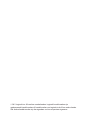 2
2
-
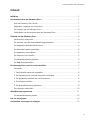 3
3
-
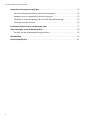 4
4
-
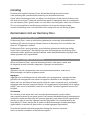 5
5
-
 6
6
-
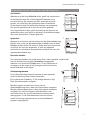 7
7
-
 8
8
-
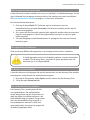 9
9
-
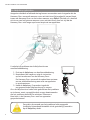 10
10
-
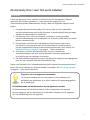 11
11
-
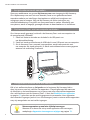 12
12
-
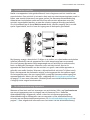 13
13
-
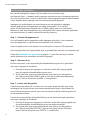 14
14
-
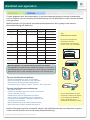 15
15
-
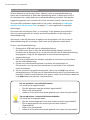 16
16
-
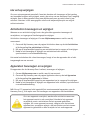 17
17
-
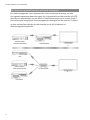 18
18
-
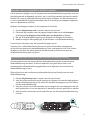 19
19
-
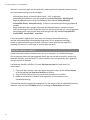 20
20
-
 21
21
-
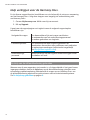 22
22
-
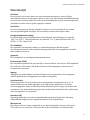 23
23
-
 24
24
-
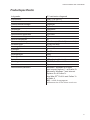 25
25
-
 26
26
Logitech 1 Handleiding
- Type
- Handleiding
- Deze handleiding is ook geschikt voor
Gerelateerde papieren
-
Logitech HARMONY 665 Setup Manual
-
Logitech Harmony Smart Control Installatie gids
-
Logitech Elite de handleiding
-
Logitech Harmony Smart Control Add-on Installatie gids
-
Logitech LOGI-HARMONY-950 Installatie gids
-
Logitech 915-000256 Gebruikershandleiding
-
Logitech HARMONY SMART CONTROL PLUS de handleiding